Publicitate
Posibilitatea de a găsi și înlocui text în Chrome, vă poate economisi mult timp și spori productivitatea. Dar, deoarece acesta nu este un instrument nativ, vă vom arăta cele mai bune extensii Chrome pentru acest job.
Chrome este cu mâinile în jos Regele tuturor browserelor Ghidul ușor pentru Google ChromeAcest ghid de utilizare Chrome arată tot ce trebuie să știți despre browserul Google Chrome. Acoperă elementele de bază ale utilizării Google Chrome, care este important pentru orice începător. Citeste mai mult fără moștenitori în așteptare. Cu toate acestea, există câteva caracteristici care mi-aș dori uneori să fie incluse în acest browser capabil. Una dintre acestea este „Căutare și înlocuire” nativă, o caracteristică standard în aplicațiile de procesare a cuvintelor la care utilizatorii se așteaptă la editarea oricărui conținut.
Există câteva situații care vin în minte în care o caracteristică „Căutare și înlocuire” nativă ar fi incredibil de utilă:
- Personaje ciudate în intrări pe blog - Acest lucru se întâmplă uneori în WordPress imediat după o actualizare. Puteți termina cu personaje ciudate, cum ar fi „â €”, „â €” sau „??”. Sunt sigur că vă puteți imagina agonia de a înlocui manual fiecare eveniment.
- Redenumirea unui cuvânt - Uneori, poate doriți să redenumiți un cuvânt care apare de mai multe ori într-o întreagă postare pe blog, postare pe forum sau e-mail. De exemplu, ai putea decide să folosești un sinonim care să sune mai bine sau să scoată semnificația mai clar.
- Fixarea tipografiei - S-ar putea să vă dați seama că ați ortografiat un cuvânt în mod greșit și se întâmplă să reapariți de mai multe ori în postarea dvs. de blog, pe forum sau pe e-mail.
Acestea sunt doar câteva exemple, dar există multe cazuri în care o caracteristică „Găsiți o înlocuire” în browser ar veni la îndemână. Puteți oricând să inserați conținutul în procesorul dvs. de texte, să îl repetați și să-l lipiți înapoi în câmpul de introducere Chrome, dar nu ar fi chiar fain dacă puteți face acest lucru direct din browser?
Ei bine, se dovedește și, spre surprinderea mea, că există de fapt două extensii Chrome care fac exact acest lucru.
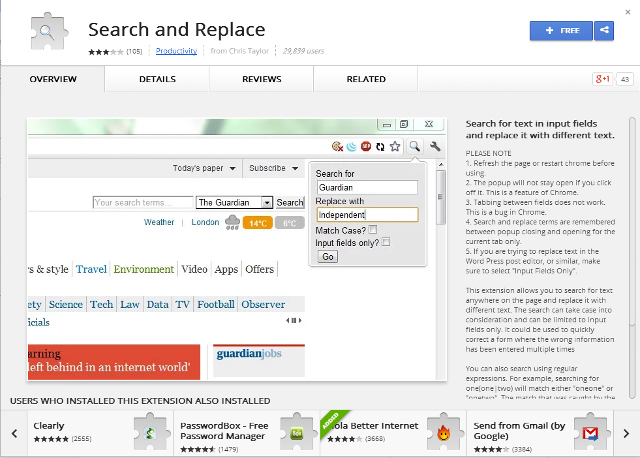
Căutați și înlocuiți extensia face exact ceea ce sugerează numele. Instalați extensia din magazinul web Chrome, reporniți Chrome și sunteți bine să mergeți. Asigurați-vă că reporniți browserul, deoarece extensia nu va funcționa dacă nu. Am observat că eșecul de a reporni extensia explică majoritatea recenziilor negative din magazinul web Chrome. După testare, pot confirma că funcționează în WordPress, Gmail, Hotmail și câteva forumuri vBulletin. Cu toate acestea, nu funcționează în Blogger și Facebook.
A folosi Căutați și înlocuiți, evidențiați textul pe care doriți să îl editați și faceți clic pe butonul Căutați și înlocuiți icon. În Caută introduceți termenul / textul pe care doriți să îl căutați și în Înlocui cu câmp, introduceți cuvântul / cuvintele noi. Urmăriți videoclipul de mai jos pentru mai multe detalii.
În mod implicit, extensia vă permite să căutați text și să înlocuiți oriunde pe pagină. Puteți seta doar căutarea câmpurilor de intrare și potrivesc, de asemenea, cazul. Dacă sunteți familiarizați cu expresii obisnuite, puteți căuta și înlocui utilizând această caracteristică. Aflați mai multe despre utilizarea Căutării și înlocuirii pentru Chrome.
Găsiți Înlocuire [Nu mai este disponibil]
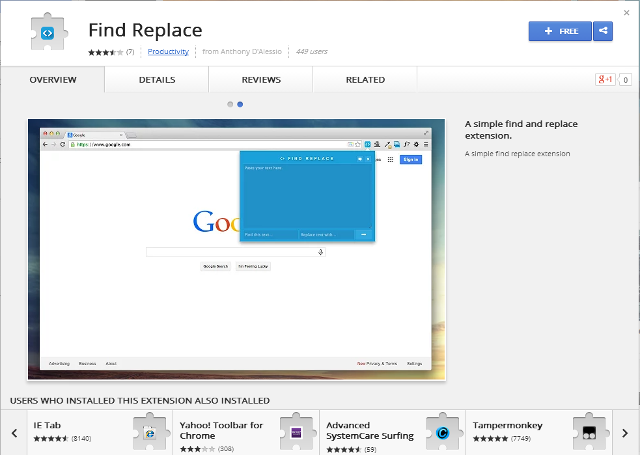
Această extensie nu caută text direct în pagină. Ceea ce face este să vă ofere un câmp de editare în care puteți insera text din orice câmp de intrare din browserul dvs., găsiți și înlocuiți rapid cuvintele dorite și tăiați și lipiți textul înapoi la browser-ul.
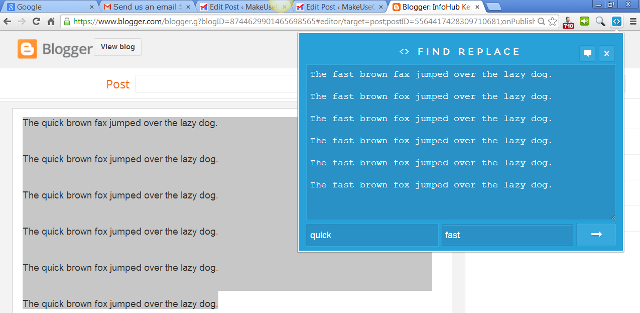
Poate vă gândiți că nu există o mare diferență între aceasta și deschiderea cererii de procesare a textului, ci faptul este, este mult mai rapid, deoarece faceți totul din fila actuală a browserului (ceea ce este excelent pentru utilizatorii Chromebook). De asemenea, păstrează puterea de procesare, deoarece nu trebuie să vă mențineți procesorul de texte funcționat.
Alte modalități de a căuta și înlocui în Chrome
Desigur, dacă nu doriți să utilizați o extensie, există întotdeauna Ctrl-F și lipirea manuală în fiecare înlocuire. Totuși, acest lucru este obositor.
Pe lângă aceste extensii care vă permit să căutați și să înlocuiți text în Chrome, există și alte modalități de a face acest lucru atunci când utilizați aplicații web specifice. De exemplu, dacă dețineți un blog WordPress găzduit de sine stătător, există mai multe pluginuri gratuite care vă oferă căutați și înlocuiți. Este deasemenea o Găsiți și înlocuiți instrumentul pentru Blogger care caută toate postările dintr-un blog Blogger pentru un șir specific de cuvinte și se înlocuiește cu un șir specificat. Cu toate acestea, nu există nicio modalitate de a o face din fereastra Blogger pe o anumită postare. De asemenea, va trebui să autorizați instrumentul din contul Google.
Pentru mai multe extensii Chrome, vă rugăm să consultați pagina noastră Cele mai bune extensii Chrome Cele mai bune extensii ChromeO listă cu doar cele mai bune extensii pentru Google Chrome, inclusiv sugestiile cititorilor noștri. Citeste mai mult pagină.
Căutați și înlocuiți Chrome de multe ori? Ce instrumente utilizați pentru a face asta? Lasă un comentariu și împărtășește-ți cele mai bune alegeri!
Kihara este un scriitor și consultant în media digitală. Are o mare pasiune pentru tehnologie. Conectează-te cu el prin Twitter @kiharakimachia


